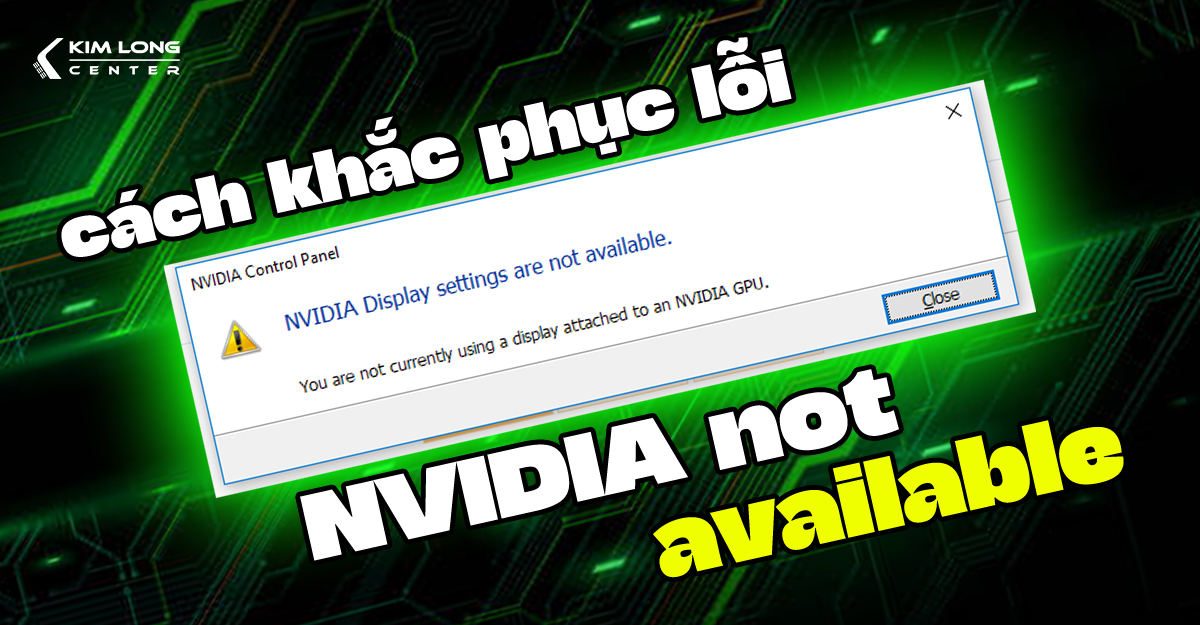Việc mất dữ liệu trong Excel có thể gây ra những phiền toái và mất công lao động của bạn. Trong bài viết này, Kim Long Center sẽ hướng dẫn chi tiết về cách sửa lỗi "Excel bị lỗi mất dữ liệu" vô cùng nhanh chóng. Hy vọng rằng những gợi ý dưới đây sẽ giúp bạn khắc phục tình huống này một cách dễ dàng.
Cách sửa lỗi "Excel bị lỗi mất dữ liệu"
Khi bạn gặp lỗi Excel bị mất dữ liệu, bạn có thể áp dụng các bước sau để sửa lỗi:
Bước 1: Bấm vào File rồi chọn mục Open.
Bước 2: Bấm vào Browse để tìm đến file cần khôi phục. Sau đó các bạn chọn vào file sau đó chuyển tùy chọn thành Open and Repair...
Bước 3: Khi thấy thông báo hiện lên thì bấm vào Repair để đồng ý khôi phục file Excel bị lỗi của mình.
Lưu ý: Cách làm này áp dụng cho các bạn sử dụng Excel từ bản 2007 trở lên.
Hy vọng những cách khôi phục file Excel bị lỗi không mở được hay mất dữ liệu mà chúng mình hướng dẫn trong bài viết này có thể giúp ích cho các bạn trong quá trình làm việc. Để được cập nhật thông tin hữu ích và mua sắm các sản phẩm công nghệ tốt nhất, hãy thường xuyên ghé thăm trang web của Kim Long Center nhé! Cảm ơn các bạn đã đọc bài viết này.